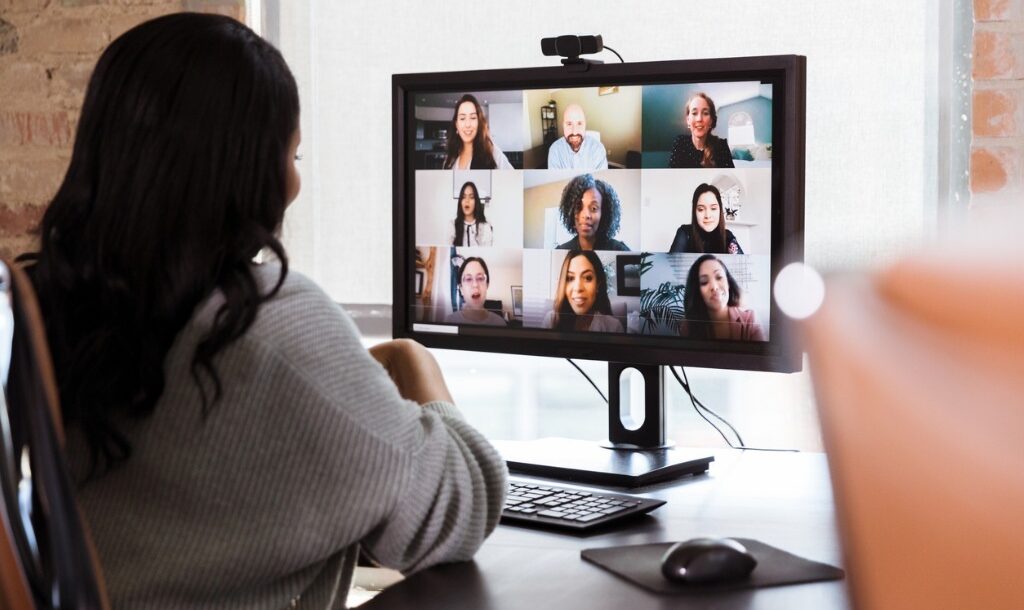
どうも、Microsoft MVP の中村太一です。
相変わらず暑くてしんどいですね。我が家の家庭菜園の夏野菜は順調に収穫できています。毎年定番のキュウリやミニトマトやオクラやブラックベリーは当然ながら、今年は小玉スイカに挑戦したらすでに2玉甘くておいしいのを収穫でき、更に2玉がもう少しで収穫できそうです。息子も喜んで食べてくれています。
あっ、なんだか夏休みの宿題の日記みたいな冒頭になってしまいましたね。
さて、7月に展開された Microsoft 365 の新機能や情報から、僕の独断と偏見で紹介します。今回は Microsoft Teams が元気です!
Microsoft Teams:会議ID を使用して参加できるようになった
みなさんの中には、もしかしたら Microsoft Teams のチームやチャットはそこまで組織内で利活用が定着していないところもあるのではないでしょうか。そんな企業でもおそらくオンライン会議に限ってはチャットに比べてかなり利用されていると思います。なので Microsoft Teams を開いて、もしかしたらチャットやチームはほぼ開かないような人であっても「カレンダー」は開くはずです。そんな中、7月のある日、カレンダーを開くと見慣れないボタンが表示されました。それが「 # ID を使用して参加」ボタン。

これは何だ?と不思議に思った人も多いのではと思います。とにかくこれまでは会議に参加するには招待メールや Outlook の予定表や Microsoft Teams のカレンダーからも参加できるし、会議URLを送ってもらえばそれで参加する事もできました。今回は更に会議 ID を使って参加できるという方法が追加されました。じゃ、会議 ID はどこにあるのか?これは会議をスケジュールした時に自動で生成され、会議情報に会議 ID とパスコードが表示されています。
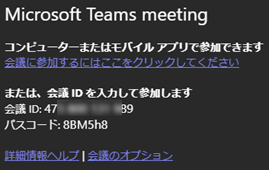
ではそれがわかったところで会議 ID の用途は?という点は気になると思います。例えば今まで会議に参加するのにスケジュールの「参加」ボタンをクリックすればすぐ参加できる導線があるのに、わざわざ会議 ID とパスコードを入力する必要はありませんよね。僕の方でも色々調べたりSNSなどで問いかけをしていましたが、しっくりきた利用シーンは教育現場にありそうです。例えば小学校でリモート授業になった場合、紙の配布物に長い会議URLを貼り付けても、それを見ながら入力するのは大変ですよね。そういう場合は、会議 ID とパスコードを配布物に書いておけば良いという感じです。ちなみに会議 ID で参加できるパブリックWebページも公開されています。
Microsoft Teams 会議に ID で参加する | Microsoft Teams
Microsoft Teams の絵文字が新しくなった
みなさん気が付きましたか? Microsoft Teams のリアクションやメッセージに追加する絵文字が新しくなった事に。
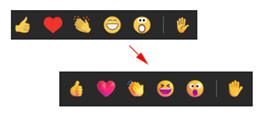
これはそもそも Microsoft 社が現在「 Fluent Design System 」というデザインシステムを提唱していまして、それに則って変更されました。だいぶ立体感が増しましたよね。メッセージに挿入できる絵文字についてはラインナップも変わっているので是非チェックしてみてください。日本人好みではないとは思いますが、中には気に入る絵文字もあるかもしれません。探してみましょう。
Microsoft Teams ついに「共有チャネル」が登場
半年以上前から予告されていた共有チャネル。おそらく多くの人は謳い文句として「ゲスト招待されたチームのチャネルが、テナントを切り替えなくても利用できる」という点で魅力を感じたと思います。ただし、先に言っておきますが、その期待値は一旦リセットしてください。
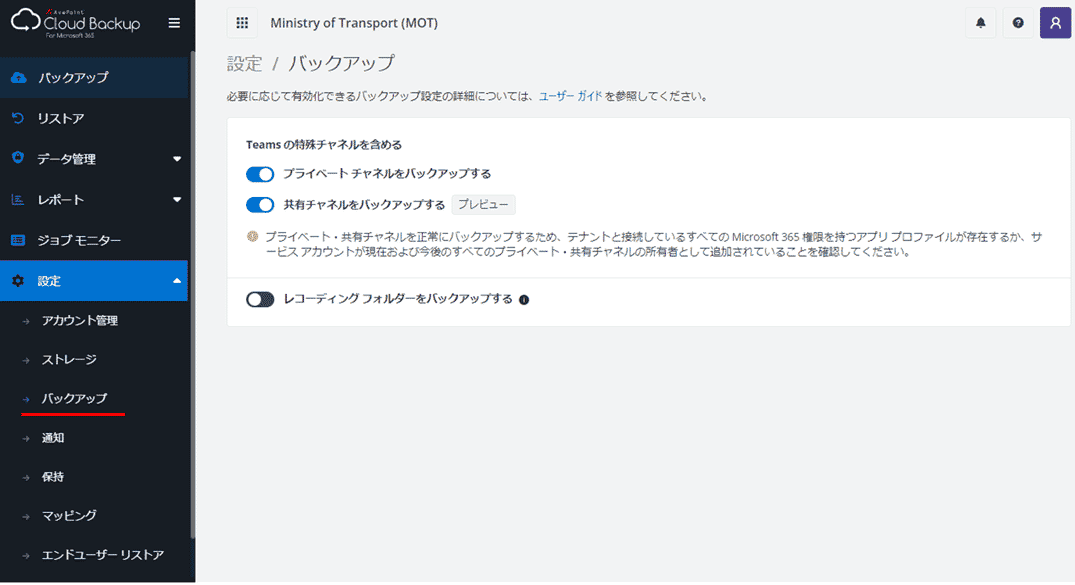
実は既定の状態では共有チャネルは利用できても、「外部コラボレーションは、既定ではオフになっています。」という事です。共有チャネルは先行していた謳い文句だけ読むと外部コラボレーションに利用するものかと思いがちですが、テナント内でも複数チーム間で共有できるチャネルでもあります。そのテナント内での利用に関しては既定の設定でも利用できます。しかし、外部コラボレーションとなると既定の設定では利用できないという事です。そして外部コラボレーションしたいという場合の設定も、実は多くの企業の場合は壁ができると思うので、なかなか実現させるのが大変かと思います。詳細は以下の Microsoft Docs のページを参照ください。
B2B 直接接続の概要 – Microsoft Docs
外部コラボレーションとして利用できない場合でも、テナント内の複数チームで共有したいチャネルが欲しい場合は活用してみてください。ただし、プライベートチャネルと同じく共有チャネル専用の SharePoint のチームサイトがチームの裏側のチームサイトとは別に作成されるなど、標準チャネルとは仕様が違うという点も気にしておいてください。
いかがでしたか。特に共有チャネルも加わりチャネルの種類が増え、より一層チームごとに責任者を明確にしておかないと責任者不在のチームが増えていきます。「チーム所有者」という役割の場合は割と気軽に複数人追加できて本当の意味の責任者という役回りとは少し違うかと思います。その点 AvePoint の Cloud Governance を導入すると、チーム作成時に独自にチームの「責任者」「サブ責任者」を割り当てる事が可能です。自由には責任が伴います。自由にチームを利用できる分、しっかりと責任者は立てておきたいところですね。
AvePoint Cloud Governance (アブポイント クラウド ガバナンス)
https://www.avepoint.com/jp/products/cloud/office-365-governance